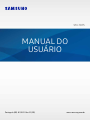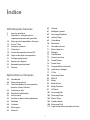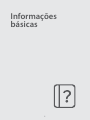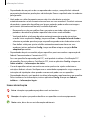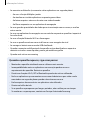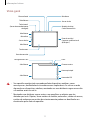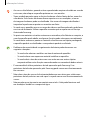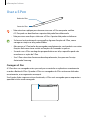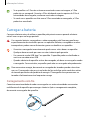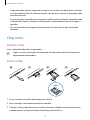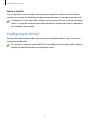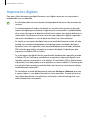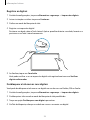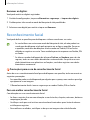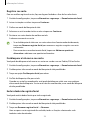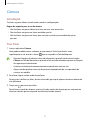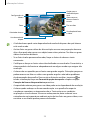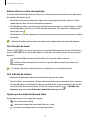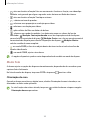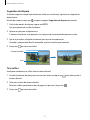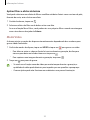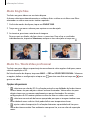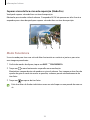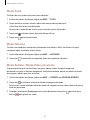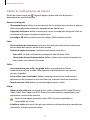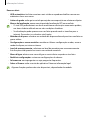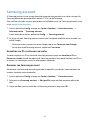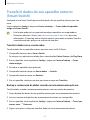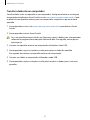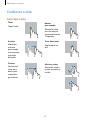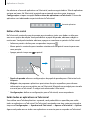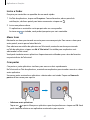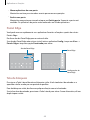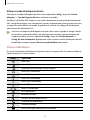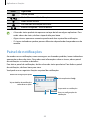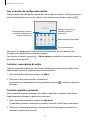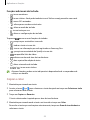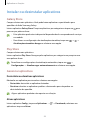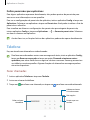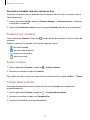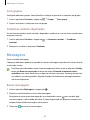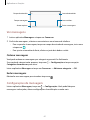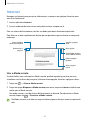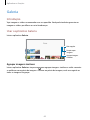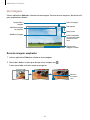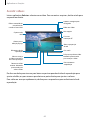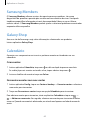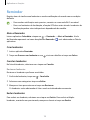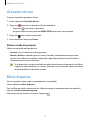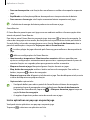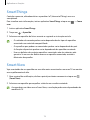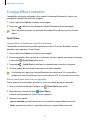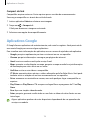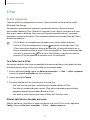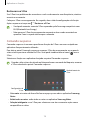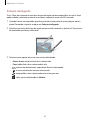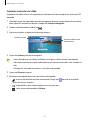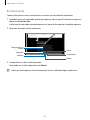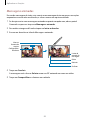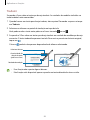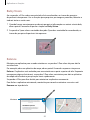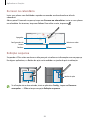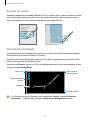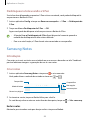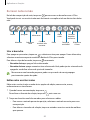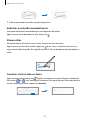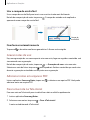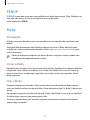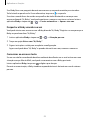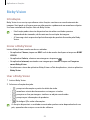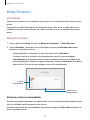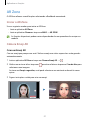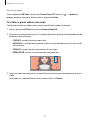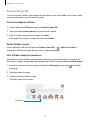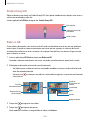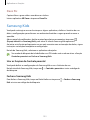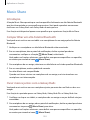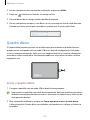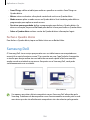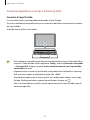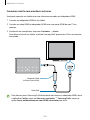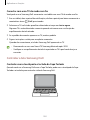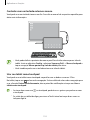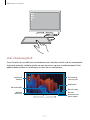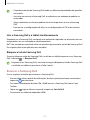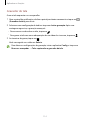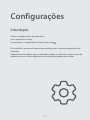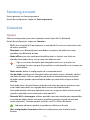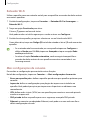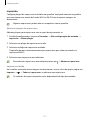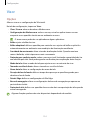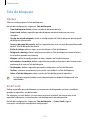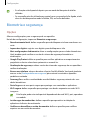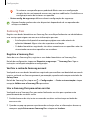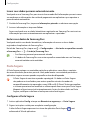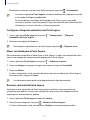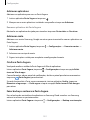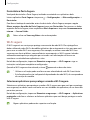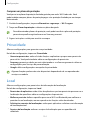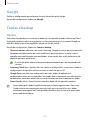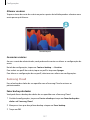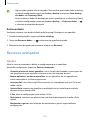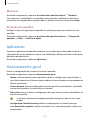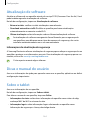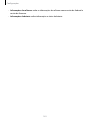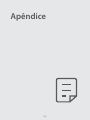2
Índice
Informações básicas
5 Leia-me primeiro
7 Situações e soluções para o
superaquecimento do aparelho
10 Visão geral do aparelho e funções
14 Usar a S Pen
15 Carregar a bateria
17 Chip nano
18 Cartão de memória (microSD)
20 Ligar ou desligar seu aparelho
21 Configuração inicial
22 Impressões digitais
25 Reconhecimento facial
27 Câmera
Aplicativos e funções
39 Introdução
40 Samsung account
41 Transferir dados de seu aparelho
anterior (Smart Switch)
43 Conhecer a tela
50 Painel de notificações
52 Inserir texto
54 Instalar ou desinstalar aplicativos
55 Telefone
58 Contatos
60 Mensagens
62 Internet
63 Galeria
67 Múltiplas janelas
69 Samsung Members
69 Galaxy Shop
69 Calendário
70 Reminder
71 Gravador de voz
71 Meus Arquivos
72 Relógio
72 Calculadora
72 Game Launcher
74 SmartThings
74 Smart View
75 Compartilhar conteúdo
76 Aplicativos Google
77 S Pen
88 Samsung Notes
92 PENUP
92 Bixby
94 Bixby Vision
95 Bixby Routines
97 AR Zone
101 Samsung Kids
102 Samsung Flow
103 Music Share
104 Quadro diário
106 Samsung DeX
113 Captura de tela e gravador de tela

Índice
3
138 Recursos avançados
139 Movimentos e gestos
140 Bem-estar digital e controles
parentais
140 Assistência do aparelho e bateria
140 Otimizar seu aparelho
141 Bateria
141 Armazenamento
142 Memória
142 Proteção do aparelho
142 Aplicativos
142 Gerenciamento geral
143 Acessibilidade
144 Atualização de software
144 Dicas e manual do usuário
144 Sobre o tablet
Apêndice
147 Solução de problemas
Configurações
115 Introdução
116 Samsung account
116 Conexões
117 Wi-Fi
118 Bluetooth
119 Protetor de dados
119 Aplicativos que usam apenas
dados móveis
120 Roteador Wi-Fi
120 Mais configurações de conexão
122 Sons e vibração
122 Qualidade de som e efeitos
123 Som do aplicativo separado
123 Notificações
124 Visor
125 Suavidade do movimento
125 Alterar o modo de tela
125 Papel de parede
125 Tela inicial
126 Tela de bloqueio
126 Smart Lock
127 Biometria e segurança
128 Samsung Pass
130 Pasta Segura
133 Wi-Fi seguro
134 Privacidade
134 Local
135 Google
135 Contas e backup
136 Usuários
137 Samsung Cloud

4
Informações
básicas
4

5
Leia-me primeiro
Por favor, leia este manual antes de utilizar seu aparelho de forma a garantir um uso seguro
e adequado.
•
As descrições nesse manual são baseadas nas configurações padrões do aparelho.
•
Alguns conteúdos podem estar diferentes em seu aparelho dependendo do país,
provedor de serviços, especificações do modelo ou versão de software.
•
O aparelho pode solicitar uma conexão com a rede Wi-Fi ou móvel ao usar alguns
aplicativos e funções.
•
Conteúdos (de alta qualidade) que requerem alto processamento e uso elevado da
memória RAM afetarão o desempenho geral do aparelho. Aplicativos relacionados ao
conteúdo podem não funcionar adequadamente dependendo das especificações do
aparelho e do ambiente em que é utilizado.
•
A Samsung não é responsável por problemas no funcionamento causados por
aplicativos de qualquer outro fornecedor diferente da Samsung.
•
A Samsung não é responsável por problemas no funcionamento ou incompatibilidades
causadas pela alteração das configurações por parte do usuário no sistema
operacional. Tentar personalizar o sistema operacional pode fazer com que seu
aparelho ou aplicativos não funcionem de forma adequada.
•
Softwares, sons, papéis de parede, imagens e outras mídias fornecidas com este
aparelho estão licenciados para uso limitado. Extrair e utilizar estes materiais para
comercialização ou outros propósitos são infrações à lei dos direitos autorais. Os
usuários são inteiramente responsáveis pelo uso ilegal de mídia.
•
Podem existir cobranças adicionais de acesso referentes à transmissão de dados,
tais como mensagens, transferências e downloads, sincronização automática ou
utilização de serviços de localização dependendo do seu plano de dados. Para grandes
transferências de dados, é recomendável utilizar a função Wi-Fi.
•
Aplicativos padrões que vão instalados no aparelho estão sujeitos a atualizações e
podem deixar de ser suportados sem aviso prévio. Se você tiver dúvidas sobre um
aplicativo fornecido com o aparelho, contate a Central de Atendimento Samsung. Para
aplicativos instalados pelo usuário, contate as operadoras de serviço.
•
Alterar o sistema operacional do aparelho ou instalar softwares de fontes não oficiais
pode resultar em mau funcionamento do aparelho e corrompimento ou perda de
dados. Essas ações são violações do seu contrato de licença Samsung e anularão sua
garantia.

Informações básicas
6
•
Dependendo de seu país ou da sua operadora de serviços, uma película é colocada
para proteção durante a produção e a distribuição. Danos na película não são cobertos
pela garantia.
•
Você pode ver a tela claramente mesmo sob a luz solar direta ao ajustar
automaticamente o nível de contraste com base em seus arredores. Devido à natureza
do produto, a exposição de gráficos por longos períodos pode resultar em imagens
persistentes (desvanecendo na tela) ou efeito duplicado.
–
Recomenda-se não usar gráficos fixos em parte ou em toda a tela por longos
períodos e desativá-la quando o aparelho não estiver sendo utilizado.
–
Você pode definir a tela para desativar automaticamente quando não estiver
usando. Inicie o aplicativo
Config.
, toque em
Visor
→
Duração da luz de fundo
e
selecione o período que deseja que o aparelho aguarde antes de desativar a tela.
–
Para definir a tela para ajustar o brilho automaticamente com base em seus
arredores, inicie o aplicativo
Config.
, toque em
Visor
e toque na opção
Brilho
adaptável
para ativar.
•
Dependendo do país ou modelo, alguns aparelhos precisam receber a aprovação da
Federal Communications Commission (FCC).
Se o seu aparelho for aprovado pela FCC, você poderá visualizar a Certificação FCC
do aparelho. Para visualizar a Certificação FCC, inicie o aplicativo
Config.
e toque em
Sobre o tablet
→
Informações de status
.
•
O uso de aparelhos móveis em aviões ou navios pode estar sujeito a diretrizes e
restrições federais e locais. Verifique com as autoridades apropriadas e siga sempre as
instruções da tripulação sobre quando e como você pode usar seu aparelho.
•
Dependendo do país, você poderá visualizar informações regulamentares no aparelho.
Para visualizar essas informações, inicie o aplicativo
Config.
e toque em
Sobre o
telefone
→
Informações legais
.
Ícones de instrução
Aviso: situações que podem prejudicar você ou terceiros.
Atenção: situações que podem danificar seu aparelho ou outro equipamento.
Nota: notas, dicas de uso ou informações adicionais.

Informações básicas
7
Situações e soluções para o superaquecimento
do aparelho
Quando o aparelho aquecer enquanto carrega
O aparelho e o carregador podem aquecer enquanto carregam. Durante o Carregamento
sem fio ou Carregamento rápido, o aparelho pode parecer mais quente ao manuseá-lo. Isso
não afeta a vida útil dele ou seu desempenho e está na faixa normal de funcionamento.
Se a bateria aquecer muito, a velocidade do carregamento pode diminuir ou o carregador
pode interromper o carregamento.
Quando o aparelho aquecer, siga esses passos:
•
Desconecte o carregador do aparelho e feche quaisquer aplicativos em execução.
Aguarde o aparelho resfriar e recomece a carregar.
•
Se a parte inferior do aparelho aquecer, pode ser que o cabo USB esteja danificado.
Substitua o cabo USB danificado por um novo aprovado pela Samsung.
A função de carregamento rápido está disponível apenas em modelos suportados.
Quando o aparelho aquecer durante o uso
Ao utilizar funções ou aplicativos que requerem mais energia ou usá-los por longos
períodos, seu aparelho pode aquecer temporariamente devido ao consumo elevado da
bateria. Feche quaisquer aplicativos em execução e não use o aparelho por um tempo.
A seguir, alguns exemplos de situações em que o aparelho pode superaquecer.
Dependendo das funções e aplicativos usados, esses exemplos podem não se aplicar ao
seu modelo.
•
Durante a configuração inicial, após a compra ou ao restaurar os dados
•
Ao baixar arquivos extensos
•
Ao usar aplicativos que requerem mais energia ou usar aplicativos por longos períodos
–
Ao jogar com resolução em alta qualidade por longos períodos
–
Ao gravar vídeos por longos períodos
–
Ao transmitir vídeos enquanto usa a configuração máxima de brilho
–
Ao conectar em uma TV

Informações básicas
8
•
Ao executar multitarefas (ou executar vários aplicativos em segundo plano)
–
Ao usar a função Múltiplas janelas
–
Ao atualizar ou instalar aplicativos enquanto grava vídeos
–
Ao baixar arquivos extensos durante uma videochamada
–
Ao filmar enquanto usa um aplicativo de navegação
•
Ao usar grandes quantidades de dados para sincronização com a nuvem, e-mail ou
outras contas
•
Ao usar um aplicativo de navegação em um veículo enquanto o aparelho é exposto à
luz solar direta
•
Ao usar a função Roteador Wi-Fi ou Ancoragem
•
Ao usar o aparelho em áreas com sinal fraco ou sem recepção de sinal
•
Ao carregar a bateria com um cabo USB danificado
•
Quando o conector multifuncional do aparelho estiver danificado ou exposto a
materiais estranhos como líquidos, poeira, pó metálico e grafite
•
Quando você estiver em roaming
Quando o aparelho aquecer, siga esses passos:
•
Mantenha o aparelho atualizado com o software mais recente.
•
Incompatibilidades entre os aplicativos em execução podem causar o
aquecimento do aparelho. Reinicie o aparelho.
•
Desative as funções Wi-Fi, GPS e Bluetooth quando não estiver utilizando.
•
Feche os aplicativos que aumentam o consumo da bateria ou que estão sendo
executados em segundo plano quando não estiverem em uso.
•
Exclua arquivos desnecessários ou aplicativos não utilizados.
•
Diminua o brilho da tela.
•
Se o aparelho superaquecer por longos períodos, não o utilize por um tempo.
Se continuar a superaquecer, contate um Serviço Autorizado Samsung.

Informações básicas
9
Precauções para o superaquecimento do aparelho
Se você começar a se sentir desconfortável devido ao superaquecimento do aparelho, pare
de utilizá-lo.
Quando o aparelho superaquece, as funções e o desempenho podem estar limitados ou
o aparelho pode desligar para resfriar. Essa função está disponível somente em modelos
suportados.
•
Se o aparelho superaquece e atinge uma determinada temperatura, uma mensagem
de advertência aparecerá para evitar a falha do aparelho, irritações de pele e
ferimentos e vazamento da bateria. Para diminuir a temperatura do aparelho, o brilho
da tela e a velocidade do desempenho serão limitados e o carregamento da bateria
será interrompido. Os aplicativos em execução serão encerrados e chamadas e outras
funções serão limitadas, exceto chamadas de emergência, até o aparelho resfriar.
•
Se a segunda mensagem aparecer devido a um aumento adicional da temperatura do
aparelho, ele irá se desligar. Não use o aparelho até que a temperatura dele diminua
abaixo do nível especificado. Se a 8segunda mensagem de aviso aparecer durante uma
chamada de emergência, a chamada não será desligada por um desligamento forçado.
Precauções para o ambiente de operação
Seu aparelho pode aquecer devido ao ambiente nas seguintes condições. Tenha cuidado
para evitar que a vida útil da bateria encurte, danifique o aparelho ou cause um incêndio.
•
Não utilize ou guarde seu aparelho em locais muito quentes ou muito frios.
•
Não exponha o aparelho à luz solar direta por longos períodos.
•
Não use ou guarde seu aparelho por muito tempo dentro de áreas muito quentes, tais
como dentro de um carro no verão.
•
Não coloque o aparelho em quaisquer áreas que possam superaquecer como objetos
térmicos (tapete, colchão, cobertor etc.).
•
Não utilize ou guarde seu aparelho próximo ou dentro de aquecedores, micro-ondas,
equipamentos de cozinha ou reservatórios de alta pressão.
•
Não use um cabo que esteja desencapado ou danificado e não use qualquer
carregador ou bateria que estejam danificados ou com mau funcionamento.

Informações básicas
10
Visão geral do aparelho e funções
Conteúdo desta embalagem
Consulte o Guia rápido para saber o conteúdo da embalagem.
•
Os itens fornecidos com seu aparelho e acessórios disponíveis podem variar
dependendo de seu país e operadora de serviços.
•
Os itens fornecidos são projetados apenas para o seu aparelho e podem não ser
compatíveis com outros aparelhos.
•
Imagens e especificações estão sujeitas a mudanças sem aviso prévio.
•
Você pode comprar acessórios adicionais Samsung na loja de sua operadora.
Certifique-se de que eles sejam compatíveis com seu aparelho antes de comprá-los.
•
Utilize somente acessórios aprovados pela Samsung. A utilização de acessórios não
aprovados pode causar problemas de desempenho e mau funcionamento que não
são cobertos pela garantia.
•
A disponibilidade de todos os acessórios está sujeita a mudanças dependendo
exclusivamente do fabricante. Para mais informações sobre os acessórios
disponíveis, consulte o site da Samsung.
•
Os fones de ouvido (USB tipo C) que suportam saída digital foram desenvolvidos
somente para este aparelho. Eles podem não ser compatíveis com outros aparelhos
que usam métodos diferentes de saída de áudio.

Informações básicas
11
Visão geral
Porta de conexão
Touchscreen
Microfone
Sensor de luz
Fone de ouvido /
Conector multifuncional
(USB tipo C)
Tecla Lateral
(Sensor de reconhecimento
de digital)
Alto-falante
Sensor de luz
Microfone
Tecla Volume
Bandeja do chip /
Cartão de memória
Câmera frontal
Alto-falante
Antena do GPS
Alto-falante
Alto-falante
Antena principal
Câmera traseira
Flash
Carregador da S Pen
•
Seu aparelho contém ímãs que podem afetar dispositivos médicos, como
marca-passos, desfibriladores ou cardioversores implantáveis. Se estiver usando
algum desses dispositivos médicos, mantenha-o a uma distância segura e consulte
seu médico antes de usá-lo.
•
Mantenha uma distância segura entre o seu aparelho e os objetos que são
afetados por ímãs. Objetos, como cartões de crédito, cadernetas, cartões de acesso,
cartões de embarque ou cartões de estacionamento podem ser danificados ou
desativados pelos ímãs do aparelho.

Informações básicas
12
•
Ao usar os alto-falantes, quando estiver reproduzindo arquivos de mídia ou usando
o viva-voz, não coloque o aparelho próximo aos seus ouvidos.
•
Tome cuidado para não expor as lentes da câmera a fortes fontes de luz, como luz
solar direta. Se as lentes da câmera forem expostas a essas condições, o sensor
de imagem da câmera pode ser danificado. Um sensor de imagem danificado é
irreparável e pode causar pontos ou manchas em fotos.
•
Se você usar o aparelho com o seu corpo de vidro ou acrílico quebrado, pode haver
um risco de ferimento. Utilize o aparelho somente após o reparo em um Serviço
Autorizado Samsung.
•
Se poeira ou materiais estranhos entrarem no microfone, alto-falante ou receptor, o
som do aparelho pode abafar ou algumas funções pode não operar normalmente.
Se você tentar remover a poeira ou material estranho com um objeto pontiagudo,
o aparelho poderá ser danificado e sua aparência poderá ser afetada.
•
Problemas de conectividade e esgotamento da bateria poderão ocorrer nas
seguintes situações:
–
Se você colar adesivos metálicos na área da antena do aparelho.
–
Se você colocar uma capa com material metálico no aparelho.
–
Se você cobrir a área da antena com suas mãos ou com outros objetos
enquanto utiliza certas funções como chamadas ou conexão de dados móveis.
•
É recomendável utilizar protetores de tela aprovados pela Samsung. Usar
protetores de tela não aprovados pela Samsung pode causar mau funcionamento
dos sensores.
•
Não cubra a área do sensor de luz/proximidade com acessórios para a tela como
protetores de tela, adesivos ou uma capa. Isso pode causar mau funcionamento do
sensor.
•
Não permita que a água entre em contato com a tela. A tela pode funcionar mal
em condições úmidas ou se exposta à água.

Informações básicas
13
Teclas físicas
Tecla Função
Lateral
•
Quando o aparelho estiver desligado, mantenha pressionada
para ligar.
•
Pressione para ativar ou bloquear a tela.
•
Mantenha pressionada para começar a conversar com a Bixby.
•
Pressione duas vezes ou mantenha pressionado para iniciar um
aplicativo ou função definida.
Lateral +
Diminuir volume
•
Pressione simultaneamente para capturar uma tela.
•
Mantenha pressionada simultaneamente para desligar o
aparelho.
Configurar a Tecla Lateral
Selecione um aplicativo ou função para iniciar ao pressionar a Tecla Lateral duas vezes ou
ao mantê-la pressionada.
Inicie o aplicativo
Config.
, toque em
Recursos avançados
→
Tecla Lateral
e selecione a
opção desejada.
Botões virtuais
Botão Voltar
Botão Início
Botão Recentes
Ao ativar e desbloquear a tela, os botões virtuais irão aparecer na parte inferior da tela.
Os botões virtuais estão definidos por padrão para as funções Recentes, Início e Voltar.

Informações básicas
14
Usar a S Pen
Botão da S Pen
Ponta da S Pen
•
Não entorte ou aplique pressão excessiva com a S Pen enquanto a utiliza.
A S Pen pode ser danificada ou a ponta dela pode ficar deformada.
•
Não pressione com força a tela com a S Pen. A ponta dela pode se deformar.
•
Se houver ímãs próximo do seu aparelho, algumas funções da S Pen, como
carregar ou toque na tela, poderá falhar.
•
Mesmo que a S Pen tenha descarregado completamente, você poderá usar outras
funções dela como tocar na tela ou funções do Comando suspenso.
•
Se você usar a S Pen em ângulos perpendiculares na tela, o aparelho pode não
reconhecer as ações da S Pen.
•
Se a S Pen não estiver funcionando adequadamente, leve para um Serviço
Autorizado Samsung.
Carregar a S Pen
A S Pen deve ser carregada antes que você possa controlar os aplicativos remotamente
usando o Botão da S Pen. Quando a S Pen e o carregador da S Pen estiverem alinhados
corretamente, o carregamento começará.
Se a função Ação suspensa estiver desativada, a S Pen será carregada apenas enquanto o
aparelho estiver sendo carregado.

Informações básicas
15
•
Se o aparelho e a S Pen não estiverem conectados como na imagem, a S Pen
pode não ser carregada. Conecte a S Pen alinhando a parte superior da S Pen à
extremidade do carregador, conforme mostrado na imagem.
•
Se você usar o aparelho no chão com a S Pen conectada ao carregador, a S Pen
poderá ser arranhada.
Carregar a bateria
Carregue a bateria antes de utilizar o aparelho pela primeira vez ou quando a bateria
estiver sem uso por um longo período.
Use somente baterias, carregadores e cabos aprovados pela Samsung que foram
especificamente desenvolvidos para o seu aparelho. Baterias, carregadores e cabos
incompatíveis podem causar ferimentos graves ou danificar seu aparelho.
•
Conectar o carregador incorretamente pode causar sérios danos ao aparelho.
Qualquer dano causado por mau uso não é coberto pela garantia.
•
Use somente o cabo USB tipo C no aparelho. O aparelho pode ser danificado se
você usar um cabo micro USB.
•
Quando a bateria do aparelho estiver descarregada, ela deve ser carregada usando
o carregador. Caso contrário, o aparelho pode não ser carregado adequadamente.
Para economizar energia, desconecte o carregador da tomada quando não estiver
em uso. O carregador não possui um botão de liga e desliga então você deve retirar
da tomada para evitar desperdício de energia. O carregador deve permanecer na
tomada e facilmente acessível enquanto carrega.
Carregamento com fio
Conecte uma extremidade do cabo no carregador e a outra extremidade no conector
multifuncional do aparelho para carregar a bateria. Após o carregamento completo,
desconecte o carregador do aparelho.

Informações básicas
16
Carregamento rápido
Inicie o aplicativo
Config.
, toque em
Assistência do aparelho e bateria
→
Bateria
→
Mais
configurações de bateria
e ative a função desejada.
•
Carregamento rápido
: para usar esta função, use o carregador que suporta a função
carregamento rápido.
Você pode carregar a bateria mais rapidamente enquanto o aparelho ou sua tela
estiver desativada.
Reduzir o consumo da bateria
Seu aparelho oferece várias opções que ajudam a economizar bateria.
•
Otimize seu aparelho utilizando a função Assistência do aparelho e bateria.
•
Quando não estiver utilizando o aparelho, desative a tela pressionando a Tecla Lateral.
•
Ative o Modo economia de energia.
•
Encerre aplicativos desnecessários.
•
Desative a função Bluetooth quando não estiver em uso.
•
Desative a sincronização automática dos aplicativos que precisam ser sincronizados.
•
Diminua o tempo da luz de fundo.
•
Diminua o brilho da tela.
•
Dicas de carregamento da bateria e precauções
•
Se a bateria estiver completamente descarregada, você não conseguirá ligar o
aparelho, mesmo que o carregador esteja conectado. Aguarde a bateria carregar por
alguns minutos antes de tentar ligar o aparelho.
•
Se utilizar vários aplicativos ao mesmo tempo, tais como aplicativos de rede ou
aplicativos que precisem da conexão de outro aparelho, a bateria descarregará
rapidamente. Para evitar desconexão da rede ou esgotar a bateria durante uma
transferência de dados, use sempre esses aplicativos após carregar completamente a
bateria.
•
Usar uma fonte de energia diferente do carregador USB, por exemplo, um computador,
pode resultar em lentidão ao carregar a bateria devido à corrente elétrica ser mais
baixa.
•
O aparelho pode ser utilizado enquanto carrega, porém pode levar mais tempo para
carregar a bateria completamente.
•
Se o aparelho receber uma fonte de alimentação instável enquanto carrega, o
touchscreen pode não funcionar. Se isto acontecer, desconecte o carregador.

Informações básicas
17
•
O aparelho pode aquecer enquanto carrega. Isto é normal e não deve afetar a vida útil
ou o desempenho dele. Se a bateria aquecer mais do que o normal, o carregador pode
parar de funcionar.
•
Se você carregar o aparelho com o conector multifuncional molhado, o aparelho pode
ser danificado. Seque o conector multifuncional completamente antes de carregar o
aparelho.
•
Se o seu aparelho não carregar adequadamente, leve para um Serviço Autorizado
Samsung.
Chip nano
Instalar o chip
Insira o chip oferecido pela sua operadora.
Alguns serviços que exigem uma conexão de rede podem não estar disponíveis,
dependendo da operadora.
Inserir o chip
21 43
<Atrás>
1 Insira o extrator no orifício da bandeja para soltá-la.
2 Puxe a bandeja suavemente para fora do aparelho.
3 Coloque o chip na bandeja com os contatos dourados voltados para cima e pressione
cuidadosamente o chip para dentro da bandeja para prendê-lo.

Informações básicas
18
4 Insira a bandeja novamente no aparelho.
•
Use somente chip nano.
•
Tenha cuidado para não perder ou deixar terceiros utilizarem o seu chip.
A Samsung não se responsabiliza por quaisquer danos ou transtornos causados
por perdas ou chips roubados.
•
Certifique-se de que o extrator está perpendicular ao orifício. Caso contrário, o
aparelho pode ser danificado.
•
Se o chip não for encaixado firmemente na bandeja, ele poderá se soltar ou cair
dela.
•
Se você inserir a bandeja molhada em seu aparelho, ele será danificado.
Certifique-se sempre de que a bandeja está seca.
•
Insira a bandeja completamente no aparelho para evitar a entrada de líquidos.
Cartão de memória (microSD)
Inserir um cartão de memória
A capacidade do cartão de memória de seu aparelho pode ser diferente de outros modelos
e alguns cartões de memória podem não ser compatíveis dependendo do fabricante e seu
tipo. Para visualizar a capacidade máxima do seu cartão de memória, consulte o site da
Samsung.
21 43
1 Insira o extrator no orifício da bandeja do chip/cartão de memória para destravá-la.
2 Puxe a bandeja gentilmente para fora do aparelho.
3 Coloque um cartão de memória no compartimento dele com os contatos dourados
voltados para baixo e pressione gentilmente o cartão de memória para dentro da
bandeja para encaixá-lo.
4 Insira a bandeja novamente no aparelho.

Informações básicas
19
•
Alguns cartões de memória podem não ser compatíveis com seu aparelho. Utilizar
um cartão de memória incompatível pode danificar o aparelho, o cartão de
memória ou corromper os dados armazenados nele.
•
Tenha cuidado, insira o cartão de memória com o lado correto.
•
Certifique-se de que o extrator esteja perpendicular ao orifício. Caso contrário, o
aparelho poderá ser danificado.
•
Ao remover a bandeja do aparelho, a conexão de dados será desativada.
•
Se o cartão de memória não for encaixado firmemente na bandeja, ele poderá se
soltar ou cair dela.
•
Se você inserir a bandeja molhada em seu aparelho, ele será danificado.
Certifique-se sempre de que a bandeja está seca.
•
Insira a bandeja completamente no compartimento para evitar a entrada de
líquidos em seu aparelho.
•
O aparelho suporta apenas sistemas de arquivo FAT e exFAT para cartões de
memória. Ao inserir um cartão com uma estrutura de arquivo diferente, seu
aparelho irá solicitar que o cartão de memória seja formatado. Para usar o cartão
de memória você deve formatá-lo. Se o seu aparelho não conseguir formatar ou
reconhecer o cartão de memória, contate o fabricante do cartão de memória ou
um Serviço Autorizado Samsung.
•
Excluir e gravar frequentemente diminuirá o tempo de vida útil do cartão de
memória.
•
Ao inserir um cartão de memória em seu aparelho, o diretório dele será exibido na
pasta
Meus Arquivos
→
Cartão SD
.
Remover o cartão de memória
Antes de remover o cartão de memória, primeiro o desinstale para uma remoção segura.
Inicie o aplicativo
Config.
e toque em
Assistência do aparelho e bateria
→
Armazenamento
→
→
Avançado
→
Cartão SD ou PHONE CARD
→
Desmontar
.
Não remova o armazenamento externo, como um cartão de memória ou o
armazenamento USB, enquanto o aparelho estiver transferindo ou acessando
informações ou logo após transferir dados. Ao fazer isso, dados podem ser perdidos
ou corrompidos e pode danificar o armazenamento externo ou o aparelho.
A Samsung não se responsabiliza por perdas, incluindo perda de dados causada por
mau uso de dispositivos de armazenamento externo.

Informações básicas
20
Formatar o cartão de memória
Formatar o cartão de memória em um computador pode causar incompatibilidade com
seu aparelho. Formate o cartão de memória apenas no aparelho.
Inicie o aplicativo
Config.
e toque em
Assistência do aparelho e bateria
→
Armazenamento
→
→
Avançado
→
Cartão SD ou PHONE CARD
→
Formatar
.
Antes de formatar o cartão de memória, não se esqueça de fazer um backup dos
dados importantes armazenados em seu aparelho. A garantia do fabricante não cobre
perda de dados pelo uso incorreto por parte do usuário.
Ligar ou desligar seu aparelho
Siga todos os avisos e instruções recomendadas pelo pessoal autorizado em áreas
onde aparelhos sem fio são proibidos, tais como aviões e hospitais.
Tecla Diminuir volume
Tecla Lateral
Ligar o aparelho
Mantenha pressionada a Tecla Lateral por alguns segundos para ligar o aparelho.
Desligar o aparelho
1 Para desligar o aparelho, mantenha as teclas Lateral e Diminuir volume pressionadas
simultaneamente. Como alternativa, abra o painel de notificações, deslize para baixo
novamente e toque em
.
2 Toque em
Desligar
.
Para reiniciar o aparelho, toque em
Reiniciar
.
Você pode definir o aparelho para desligar ao manter pressionada a Tecla Lateral.
Inicie o aplicativo
Config.
, toque em
Recursos avançados
→
Tecla Lateral
e toque
em
Menu Desligar
sob
Manter pressionado
.
A página está carregando...
A página está carregando...
A página está carregando...
A página está carregando...
A página está carregando...
A página está carregando...
A página está carregando...
A página está carregando...
A página está carregando...
A página está carregando...
A página está carregando...
A página está carregando...
A página está carregando...
A página está carregando...
A página está carregando...
A página está carregando...
A página está carregando...
A página está carregando...
A página está carregando...
A página está carregando...
A página está carregando...
A página está carregando...
A página está carregando...
A página está carregando...
A página está carregando...
A página está carregando...
A página está carregando...
A página está carregando...
A página está carregando...
A página está carregando...
A página está carregando...
A página está carregando...
A página está carregando...
A página está carregando...
A página está carregando...
A página está carregando...
A página está carregando...
A página está carregando...
A página está carregando...
A página está carregando...
A página está carregando...
A página está carregando...
A página está carregando...
A página está carregando...
A página está carregando...
A página está carregando...
A página está carregando...
A página está carregando...
A página está carregando...
A página está carregando...
A página está carregando...
A página está carregando...
A página está carregando...
A página está carregando...
A página está carregando...
A página está carregando...
A página está carregando...
A página está carregando...
A página está carregando...
A página está carregando...
A página está carregando...
A página está carregando...
A página está carregando...
A página está carregando...
A página está carregando...
A página está carregando...
A página está carregando...
A página está carregando...
A página está carregando...
A página está carregando...
A página está carregando...
A página está carregando...
A página está carregando...
A página está carregando...
A página está carregando...
A página está carregando...
A página está carregando...
A página está carregando...
A página está carregando...
A página está carregando...
A página está carregando...
A página está carregando...
A página está carregando...
A página está carregando...
A página está carregando...
A página está carregando...
A página está carregando...
A página está carregando...
A página está carregando...
A página está carregando...
A página está carregando...
A página está carregando...
A página está carregando...
A página está carregando...
A página está carregando...
A página está carregando...
A página está carregando...
A página está carregando...
A página está carregando...
A página está carregando...
A página está carregando...
A página está carregando...
A página está carregando...
A página está carregando...
A página está carregando...
A página está carregando...
A página está carregando...
A página está carregando...
A página está carregando...
A página está carregando...
A página está carregando...
A página está carregando...
A página está carregando...
A página está carregando...
A página está carregando...
A página está carregando...
A página está carregando...
A página está carregando...
A página está carregando...
A página está carregando...
A página está carregando...
A página está carregando...
A página está carregando...
A página está carregando...
A página está carregando...
A página está carregando...
A página está carregando...
A página está carregando...
A página está carregando...
A página está carregando...
A página está carregando...
A página está carregando...
A página está carregando...
-
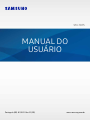 1
1
-
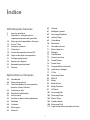 2
2
-
 3
3
-
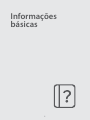 4
4
-
 5
5
-
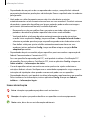 6
6
-
 7
7
-
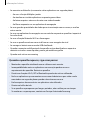 8
8
-
 9
9
-
 10
10
-
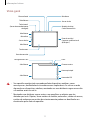 11
11
-
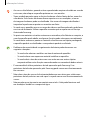 12
12
-
 13
13
-
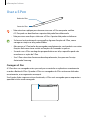 14
14
-
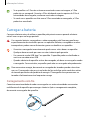 15
15
-
 16
16
-
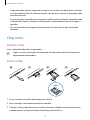 17
17
-
 18
18
-
 19
19
-
 20
20
-
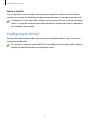 21
21
-
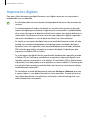 22
22
-
 23
23
-
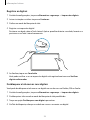 24
24
-
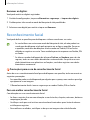 25
25
-
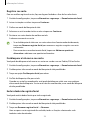 26
26
-
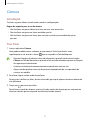 27
27
-
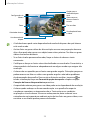 28
28
-
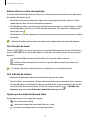 29
29
-
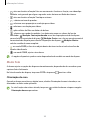 30
30
-
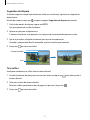 31
31
-
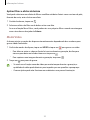 32
32
-
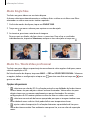 33
33
-
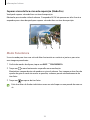 34
34
-
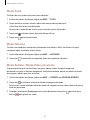 35
35
-
 36
36
-
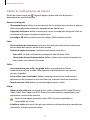 37
37
-
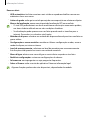 38
38
-
 39
39
-
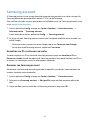 40
40
-
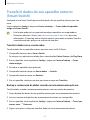 41
41
-
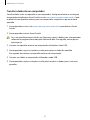 42
42
-
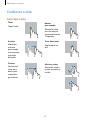 43
43
-
 44
44
-
 45
45
-
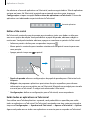 46
46
-
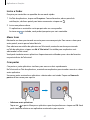 47
47
-
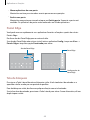 48
48
-
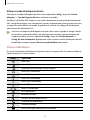 49
49
-
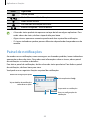 50
50
-
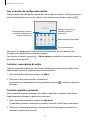 51
51
-
 52
52
-
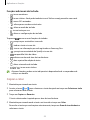 53
53
-
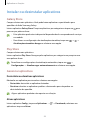 54
54
-
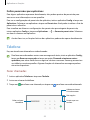 55
55
-
 56
56
-
 57
57
-
 58
58
-
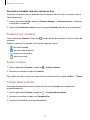 59
59
-
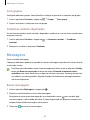 60
60
-
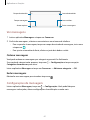 61
61
-
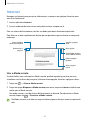 62
62
-
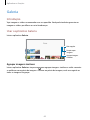 63
63
-
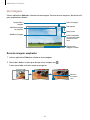 64
64
-
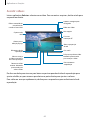 65
65
-
 66
66
-
 67
67
-
 68
68
-
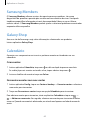 69
69
-
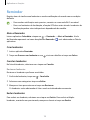 70
70
-
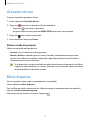 71
71
-
 72
72
-
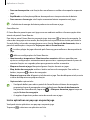 73
73
-
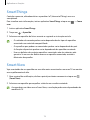 74
74
-
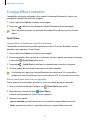 75
75
-
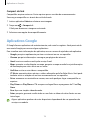 76
76
-
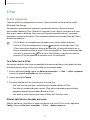 77
77
-
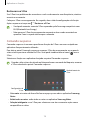 78
78
-
 79
79
-
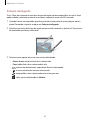 80
80
-
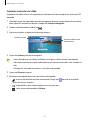 81
81
-
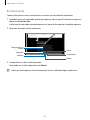 82
82
-
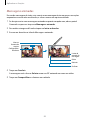 83
83
-
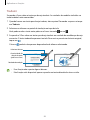 84
84
-
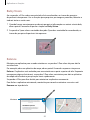 85
85
-
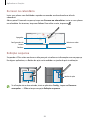 86
86
-
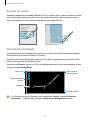 87
87
-
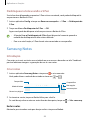 88
88
-
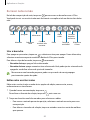 89
89
-
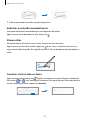 90
90
-
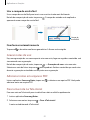 91
91
-
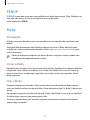 92
92
-
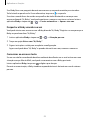 93
93
-
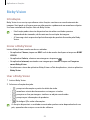 94
94
-
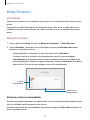 95
95
-
 96
96
-
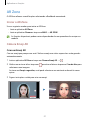 97
97
-
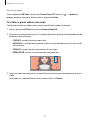 98
98
-
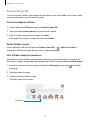 99
99
-
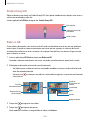 100
100
-
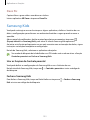 101
101
-
 102
102
-
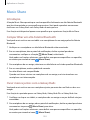 103
103
-
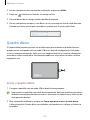 104
104
-
 105
105
-
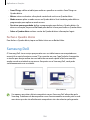 106
106
-
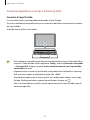 107
107
-
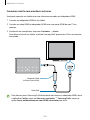 108
108
-
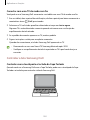 109
109
-
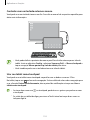 110
110
-
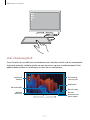 111
111
-
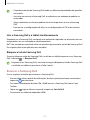 112
112
-
 113
113
-
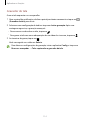 114
114
-
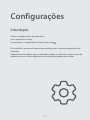 115
115
-
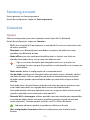 116
116
-
 117
117
-
 118
118
-
 119
119
-
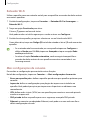 120
120
-
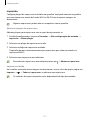 121
121
-
 122
122
-
 123
123
-
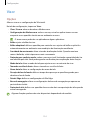 124
124
-
 125
125
-
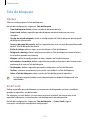 126
126
-
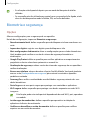 127
127
-
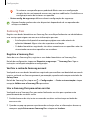 128
128
-
 129
129
-
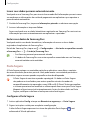 130
130
-
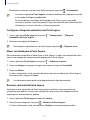 131
131
-
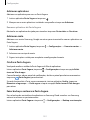 132
132
-
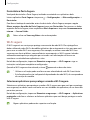 133
133
-
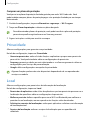 134
134
-
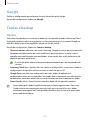 135
135
-
 136
136
-
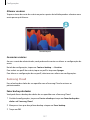 137
137
-
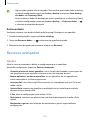 138
138
-
 139
139
-
 140
140
-
 141
141
-
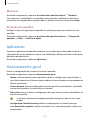 142
142
-
 143
143
-
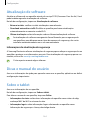 144
144
-
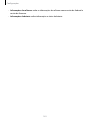 145
145
-
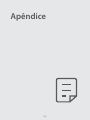 146
146
-
 147
147
-
 148
148
-
 149
149
-
 150
150
-
 151
151
-
 152
152
-
 153
153
Artigos relacionados
-
Samsung SM-P615 Manual do usuário
-
Samsung SM-T725 Manual do usuário
-
Samsung SM-P205 Manual do usuário
-
Samsung SM-T595 Manual do usuário
-
Samsung SM-T865 Manual do usuário
-
Samsung SM-N981B/DS Manual do usuário
-
Samsung SM-G991B/DS Manual do usuário
-
Samsung SM-N770F/DS Manual do usuário
-
Samsung SM-T395 Manual do usuário
-
Samsung SM-N9600 Manual do usuário